La función "Startup", que permite a algunos programas agregar información especial al registro del sistema, es una de las más demandadas en el sistema operativo Windows. Al mismo tiempo, los virus, el software espía y las aplicaciones simplemente no deseadas también pueden aprovechar esta función. Las herramientas estándar de Windows permiten al usuario deshacerse de dichos programas en el "Inicio".
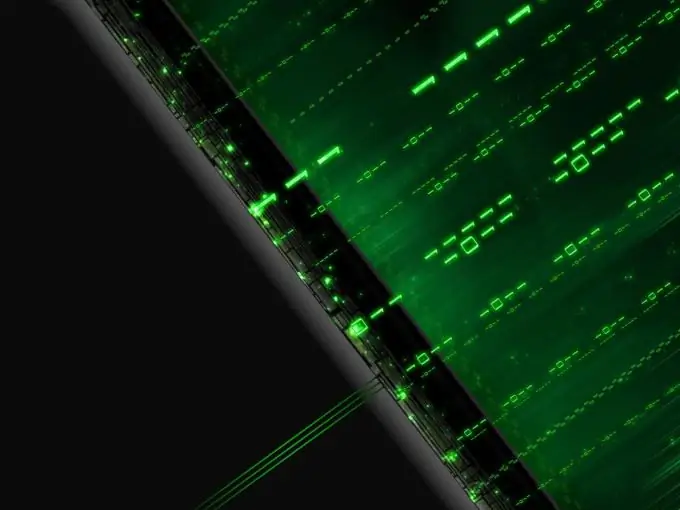
Instrucciones
Paso 1
Haga clic en el botón "Inicio" para ingresar al menú principal del sistema y vaya a "Todos los programas" para eliminar las aplicaciones no deseadas de la carpeta "Inicio".
Paso 2
Expanda el enlace Inicio para identificar programas innecesarios en la lista y elimine los accesos directos seleccionados.
Paso 3
Regrese al menú principal de Inicio y vaya a Ejecutar para iniciar la herramienta de línea de comandos.
Paso 4
Ingrese msconfig en el campo Abrir y presione la tecla programable Enter para confirmar el comando.
Paso 5
Vaya a la pestaña "Inicio" de la ventana "Configuración del sistema" que se abre y examine la lista de todas las aplicaciones y utilidades que se ejecutan simultáneamente con Windows.
Paso 6
Desmarque las casillas de los programas no deseados y haga clic en Aplicar para confirmar su elección.
Paso 7
Haga clic en Aceptar para aplicar los cambios seleccionados y reiniciar su computadora.
Si tiene problemas para cargar el sistema operativo, ingrese al modo seguro presionando la tecla de función F8 y restaure los valores originales de los programas eliminados.
Paso 8
Regrese al menú principal de Inicio y vaya a Ejecutar para iniciar la herramienta Editor del Registro.
Paso 9
Ingrese regedit en el campo Abrir y haga clic en Aceptar para confirmar el comando.
Paso 10
Expanda la rama HKEY_LOCAL_MACHINE / SOFTWARE / Microsoft / Windows / CurrentVersion / Run y vea la lista de elementos de inicio.
Paso 11
Llame al enlace al archivo ejecutivo del elemento sospechoso haciendo doble clic en su campo y determine el nombre del programa sospechoso y su ubicación.
Paso 12
Elimine los archivos innecesarios presionando la tecla de función Supr y reinicie su computadora para aplicar los cambios seleccionados.






